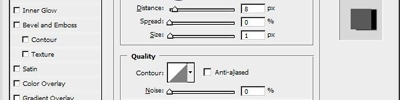Grafikleme çal??mas?
Photoshop program?ndaki filtreler, brushes lar ve layer lar? kullanarak nas?l güzel bir grafik çal??mas? yap?laca??n? anlatan iyi bir tutorial
Her hangi bir foto?raf?n?z? silüete dönü?türdükten sonra 2. ad?ma geçerek a?amalar? takip etmeye devam edelim. E?er foto?raf?n?z? nas?l silüete dönü?türece?inizi bilmiyorsan?z yine Payla??m alan? > Tutorial/Dersler > Photoshop Dersleri aras?nda Foto?raflar?n?zda Silüet Olu?turmak adl? tutorial ? okuyup uygulayarak burada 2. ad?mdan devam edebilirsiniz.

2. Ad?m :
Photoshop 'da yandaki araç menüsünden gradient fill tool arac?n? seçerek a?a??daki resimde i?aretli olan? seçip (arac? seçtikten üst menüde yer al?yor.), üst menüdeki renk kutusuna t?klayarak a?a?a?daki renk de?erlerini girin ve yeni açt???n?z layer da boydan boya gradient renginizi uygulay?n.



3. Ad?m :
Silüetinizi de bu yeni layer?n üstüne yerle?tirdikten sonra CTRL+J tu?lar?na basarak 2 kere duplicate edin ve layer lar?n?z?n s?ras? a?a??daki resimde gördü?ünüz gibi olsun.


4. Ad?m :
En üstteki layer ? seçerek Filter > Blur > Radial Blur yap?n ve a?a??daki de?erleri girin.

Sonra CTRL+F tu?lar?na 2 kere basarak yaratm?? oldu?unuz efektli layer ? 2 kere duplicate ederek ço?alt?n.

Layer 5 yani background dan sonraki ilk layer ? seçerek layer mode bölümündeki Normal yaz?s?n? Overlay yap?n.

Ve bu layer ? da CTRL+J tu?lar?na basarak 3 kere duplicate edip ço?alt?n ve sonuç a?a??daki gibi olacakt?r.

5. Ad?m :
Üstten ikinci layer seçerek Filter > Blur > Gaussian Blur yaparak radius ayar?n? 5 pixels yap?n.

Ve bu layer ? da CTRL+J yaparak bir kere duplicate edin. Sonuç a?a??daki gibi olacakt?r.

6. Ad?m :
A?a??daki resimde gördü?ünüz arka plan çizimlerini eklemek istiyorsan?z yine Payla??m Alan? > Payla?al?m > Photoshop > Brushes bölümünü seçerek Yaz? Silüetleri adl? brushes ? bulup bilgisayar?n?za yükleyebilirsiniz. Böylece arka plan?n?z? resimde gördü?ünüz gibi ?ekillendirebilirsiniz. Brushes lar? yükledikten sonra background un bir üstünde yeni bir layer açarak buraya arka fon ?ekillerinizi koyabilirsiniz.

7. Ad?m :
Brushes lar? uygulad???n?z layer ? seçerek CTRL+J tu?lar?na basarak duplicate edin (ço?alt?n) ve Filter > Blur > Gaussian Blur seçerek radius 2 pixels yap?n.

Son olarak bu layer ?n opacity de?eri %100 iken bunu %70 ya da %80 olarak de?i?tirin.

Sonuç a?a??daki resim gibi olacakt?r.

Kaynak www.photoshopmagazin.com/sources/sourceDetail.asp

2. Ad?m :
Photoshop 'da yandaki araç menüsünden gradient fill tool arac?n? seçerek a?a??daki resimde i?aretli olan? seçip (arac? seçtikten üst menüde yer al?yor.), üst menüdeki renk kutusuna t?klayarak a?a?a?daki renk de?erlerini girin ve yeni açt???n?z layer da boydan boya gradient renginizi uygulay?n.



3. Ad?m :
Silüetinizi de bu yeni layer?n üstüne yerle?tirdikten sonra CTRL+J tu?lar?na basarak 2 kere duplicate edin ve layer lar?n?z?n s?ras? a?a??daki resimde gördü?ünüz gibi olsun.


4. Ad?m :
En üstteki layer ? seçerek Filter > Blur > Radial Blur yap?n ve a?a??daki de?erleri girin.

Sonra CTRL+F tu?lar?na 2 kere basarak yaratm?? oldu?unuz efektli layer ? 2 kere duplicate ederek ço?alt?n.

Layer 5 yani background dan sonraki ilk layer ? seçerek layer mode bölümündeki Normal yaz?s?n? Overlay yap?n.

Ve bu layer ? da CTRL+J tu?lar?na basarak 3 kere duplicate edip ço?alt?n ve sonuç a?a??daki gibi olacakt?r.

5. Ad?m :
Üstten ikinci layer seçerek Filter > Blur > Gaussian Blur yaparak radius ayar?n? 5 pixels yap?n.

Ve bu layer ? da CTRL+J yaparak bir kere duplicate edin. Sonuç a?a??daki gibi olacakt?r.

6. Ad?m :
A?a??daki resimde gördü?ünüz arka plan çizimlerini eklemek istiyorsan?z yine Payla??m Alan? > Payla?al?m > Photoshop > Brushes bölümünü seçerek Yaz? Silüetleri adl? brushes ? bulup bilgisayar?n?za yükleyebilirsiniz. Böylece arka plan?n?z? resimde gördü?ünüz gibi ?ekillendirebilirsiniz. Brushes lar? yükledikten sonra background un bir üstünde yeni bir layer açarak buraya arka fon ?ekillerinizi koyabilirsiniz.

7. Ad?m :
Brushes lar? uygulad???n?z layer ? seçerek CTRL+J tu?lar?na basarak duplicate edin (ço?alt?n) ve Filter > Blur > Gaussian Blur seçerek radius 2 pixels yap?n.

Son olarak bu layer ?n opacity de?eri %100 iken bunu %70 ya da %80 olarak de?i?tirin.

Sonuç a?a??daki resim gibi olacakt?r.

Kaynak www.photoshopmagazin.com/sources/sourceDetail.asp
Yorumunuzu Ekleyin